WiFi怎么连 (How to Connect to WiFi)
在当今数字化时代,WiFi已成为我们日常生活中不可或缺的一部分。无论是在家中、办公室还是公共场所,WiFi都为我们提供了方便的互联网连接。然而,对于一些初学者来说,连接WiFi可能会遇到一些困难。本文将详细介绍如何连接WiFi,包括各种设备的连接步骤、常见问题及解决方案等。
1. WiFi的基本知识 (Basic Knowledge of WiFi)
在开始连接WiFi之前,了解一些基本知识是很有必要的。WiFi是一种无线网络技术,允许设备通过无线信号连接到互联网。WiFi网络通常由路由器提供,路由器通过宽带连接到互联网。
1.1 WiFi的工作原理 (How WiFi Works)
WiFi通过电磁波传输数据。路由器将互联网信号转换为无线信号,设备(如手机、电脑、平板等)通过无线适配器接收这些信号。WiFi网络的覆盖范围通常受路由器的类型和环境因素的影响。
1.2 WiFi的类型 (Types of WiFi)
WiFi有多个标准,常见的包括802.11a、802.11b、802.11g、802.11n和802.11ac等。不同标准的速度和覆盖范围各不相同。最新的802.11ax(也称为WiFi 6)提供了更快的速度和更好的性能。
2. 连接WiFi的步骤 (Steps to Connect to WiFi)
连接WiFi的步骤因设备类型而异。下面我们将分别介绍在手机、电脑和其他设备上连接WiFi的具体步骤。
2.1 在手机上连接WiFi (Connecting to WiFi on a Mobile Phone)
2.1.1 Android手机 (Android Phones)
打开手机的“设置”应用。
找到并点击“网络和互联网”或“无线和网络”选项。
点击“WiFi”选项,确保WiFi开关已打开。
在可用网络列表中,找到你要连接的WiFi网络,点击它。
输入WiFi密码(如果有的话),然后点击“连接”。
打开“设置”应用。
点击“WiFi”选项。
确保WiFi开关已打开。
在可用网络列表中,选择你要连接的WiFi网络。
输入WiFi密码,点击“加入”。
2.2 在电脑上连接WiFi (Connecting to WiFi on a Computer)
2.2.1 Windows电脑 (Windows PCs)
点击任务栏右下角的WiFi图标。
在弹出的网络列表中,选择你要连接的WiFi网络。
点击“连接”按钮。
输入WiFi密码,点击“下一步”以完成连接。
点击屏幕右上角的WiFi图标。
在下拉菜单中,选择你要连接的WiFi网络。
输入WiFi密码,点击“加入”。
2.3 其他设备连接WiFi (Connecting Other Devices to WiFi)
对于智能电视、游戏机、打印机等设备,连接WiFi的步骤通常在设备的设置菜单中。具体步骤可以参考设备的用户手册。
3. 如何找到WiFi密码 (How to Find the WiFi Password)
如果你忘记了WiFi密码,可以通过以下方法找回:
展开全文
3.1 在路由器上查找 (Check on the Router)
大多数路由器在底部或背面都有一个标签,上面列出了默认的WiFi网络名称和密码。如果你没有更改过密码,可以直接使用这个密码。
3.2 在电脑上查看 (View on a Computer) 3.2.1 Windows电脑 (Windows PCs)
点击“开始”菜单,输入“网络和共享中心”并打开。
点击“更改适配器设置”。
右键点击连接的WiFi网络,选择“状态”。
点击“无线属性”,然后切换到“安全”标签。
勾选“显示字符”以查看WiFi密码。
打开“实用工具”文件夹,找到并打开“钥匙串访问”。
在搜索框中输入你的WiFi网络名称。
双击找到的网络,勾选“显示密码”选项。
输入你的管理员密码以查看WiFi密码。
4. 常见连接问题及解决方案 (Common Connection Issues and Solutions)
在连接WiFi时,有时会遇到一些常见问题。以下是一些问题及其解决方案。
4.1 无法找到WiFi网络 (Cannot Find WiFi Network)
检查路由器:确保路由器已开启并正常工作。可以尝试重启路由器。
检查设备设置:确保设备的WiFi功能已开启,并且没有开启飞行模式。
距离问题:尝试靠近路由器,看是否能找到网络。
密码错误:确保输入的WiFi密码正确,注意大小写和特殊字符。
设备限制:某些路由器对连接设备数量有限制,检查是否已达到限制。
网络故障:检查其他设备是否能够连接到同一WiFi网络,以确定是否为网络故障。
信号干扰:检查是否有其他设备(如微波炉、无绳电话等)干扰WiFi信号。
带宽占用:检查是否有其他设备正在占用大量带宽,例如下载大文件或观看高清视频。
路由器位置:确保路由器放置在中心位置,避免放在封闭空间或远离使用设备。
连接WiFi时,安全性是一个重要考虑因素。以下是一些提高WiFi安全性的建议。
5.1 更改默认密码 (Change Default Password)
许多路由器的默认密码是公开的,容易被黑客攻击。建议在设置路由器时更改默认密码为更复杂的密码。
5.2 使用WPA3加密 (Use WPA3 Encryption)
如果你的路由器支持,使用WPA3加密协议,这是一种更安全的加密方式,能够有效保护你的网络安全。
5.3 定期更新固件 (Regularly Update Firmware)
定期检查路由器的固件更新,确保使用最新的安全补丁,以防止潜在的安全漏洞。
6. 总结 (Conclusion)
连接WiFi是现代生活中必不可少的技能。通过本文的介绍,相信你已经掌握了如何在不同设备上连接WiFi的方法,以及如何解决常见问题。保持网络安全,定期检查和更新你的WiFi设置,以确保安全和稳定的互联网连接。希望这篇文章能够帮助到你,让你享受更好的网络体验。内容摘自:http://js315.com.cn/huandeng/203538.html返回搜狐,查看更多